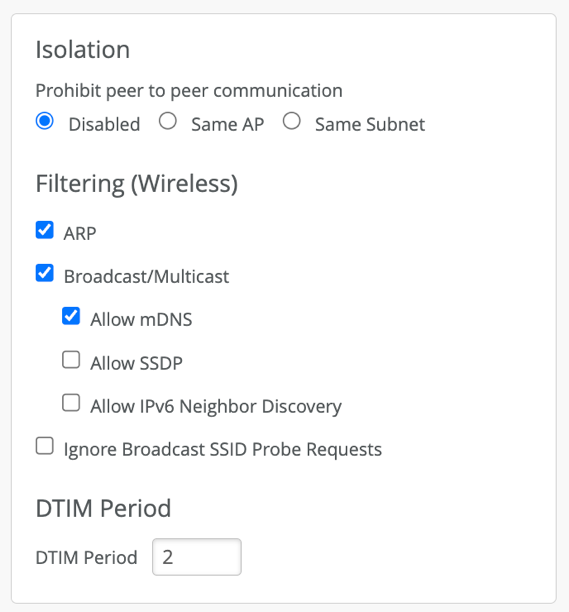Bonjour ゲートウェイを WLAN に追加する
Appleのデバイスとサービスが互いを検出できるようにするには、WLANにBonjourゲートウェイを追加します。
BonjourはAppleのスタンダードベースのプロトコルで、同じネットワーク上のデバイスやサービスが互いを検出する方法を提供します。マルチキャストドメイン生成アルゴリズム(mDNS)フレームをLAN上のクライアントに転送することで、アドバタイズされたサービス(プリンターやAirPlayデバイスなど)を自動的に検出して接続できます。
ただし、無線ネットワークでは、クライアントと各種サービスが異なる VLAN から同じ WLAN に接続するのが一般的です。そのため、Bonjour サービスを使用するには、1 つの VLAN から発信された mDNS フレームを、別の VLAN に接続されたワイヤレスクライアントにブリッジする必要があります。これを行うには、WLAN に Bonjour ゲートウェイを設定します。ゲートウェイは、WLAN上のローカルVLANをブリッジできます(Mist Edgeをトンネリングすることでもブリッジできます。これについては、ジュニパーテクニカルサポートにお問い合わせください)。
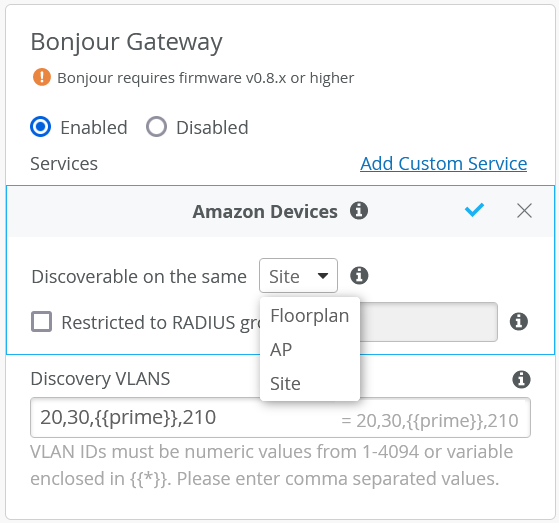 の追加
の追加
Mistでは、Bonjour ゲートウェイは Wi-Fi ネットワーク上の適格なクライアントからディスカバリクエリを受信し、ゲートウェイ設定の [ディスカバリ VLAN(Discovery VLANs)] フィールドにリストされている VLAN に転送します。これらのVLANは、WLANの一部でも、有線インフラストラクチャの一部でもかまいません。ネットワーク上の任意の Bonjour デバイスからの応答は、要求元のクライアントに転送され、ローカルキャッシュに追加されます。このようにして、ゲートウェイは、互いを検出する必要があるすべてのユーザーとデバイスのリストを学習して構築します。ここでいうネットワークとは WLAN、無線VLAN、有線VLANのいずれかです
アクセス制御
Bonjour ゲートウェイを設定するときに、特定の Bonjour サービスを指定されたユーザ ロールまたは場所でのみ検出可能にすることで、パッシブ アクセス コントロールを実現することもできます。たとえば、教室の設定では、生徒と教師の既存の RADIUS の役割を利用して、Apple AirPlay の画面キャストを教師のみに制限できます。学生にはサービスが見えません。ワイヤレス印刷サービスを設定する場合は、Bonjour ゲートウェイを利用して、プリンタと同じフロアにいるユーザのみがワイヤレスプリンタを検出できるようにすることができます。
カスタムBonjourサービス
Bonjour サービスラベルは、次のような構文を使用します。 airplay._tcp._local。まだリストにないサービスを追加する必要がある場合は、ラベルのサービス名の部分を指定することで、独自のカスタムサービスを追加します(たとえば、[カスタムサービスの追加]オプションのhomeconnect)。ラベルの残りの部分 (._tcp._local部分) は、その名前に自動的に追加されます。
ロールベースのBonjour Discovery
ロールベースのアクセスにより、WLAN 内での Bonjour サービスの検出を指定されたユーザ ロールに制限できます。ユーザーの認証、許可、アカウンティング(AAA)プロファイルを提供するRADIUSサーバーと、Mistポリシーフレームワークで使用できるように属性をマッピングするためのMistユーザーラベルが必要です。その結果、ラベルを使用して一致しないユーザーを除外し、選択したBonjourサービスを検出できないようにすると同時に、承認されたユーザーがサービスを利用できるようにすることができます。 例:Bonjour フィルタリングのラベルの作成と適用を参照してください。
ベストプラクティス
ジュニパーでは、APが送信時に通信時間を無駄にしないように、無線ネットワーク上のほとんどのブロードキャストフレームとマルチキャストフレームをフィルタリング(つまりドロップ)することを推奨しています。デフォルトでは、Bonjour が有効になっている場合、このフィルタリングには mDNS フレームが含まれます。
プロトコルのチャタリングの量を最小限に抑えるようにWLANを設計します。SSDP(プラグアンドプレイデバイス用)とmDNSはどちらも、非常に頻繁に発生するプロトコルになる可能性があります。そのため、チャネルをフラッディングさせて通信時間を消費することで、無線パフォーマンスを急速に低下させる可能性があります。以下の設計原則は、チャタリングを減らすのに役立ちます。
-
Bonjour ゲートウェイのフラッド境界を定義します。
-
Bonjourデバイスをプールして、最小限の数の検出VLANを使用します。
-
ロケーションベースまたはロールベースのサービスディスカバリーを使用します。
-
ネットワークに導入する前、特にカスタムBonjourアプリケーションを使用する前に、小規模でテストしてください。
-
ワイヤレス ネットワークでブロードキャストとマルチキャスト フィルタリングを有効にします。
Bonjour ゲートウェイを WLAN に追加するには、次の手順を実行します。